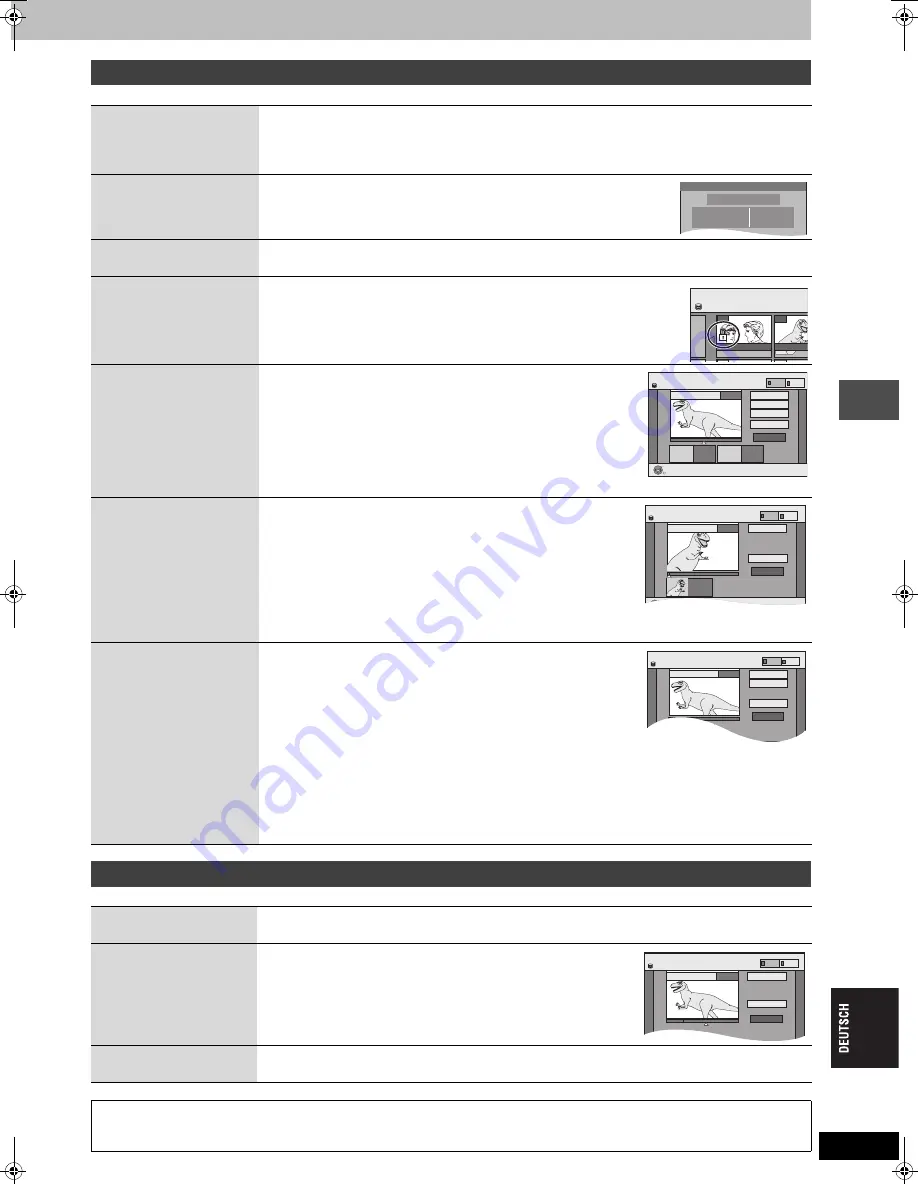
39
RQT8203
Nach den Schritten 1–5 (
➡
38)
§
Es kann mehrfach editiert werden.
Nach den Schritten 1–7 (
➡
38)
§
Es kann mehrfach editiert werden.
Titel-Einstellungen
Löschen
§
[HDD]
[RAM] [-R] [-RW‹V›]
[+R]
Wählen Sie mit [
2
,
1
] die Option “Löschen”, und drücken Sie [ENTER].
≥
Das gelöschte Material ist verloren und kann nicht zurückgerufen werden.
Vergewissern Sie sich, dass Sie das Material nicht mehr benötigen.
≥
Die verfügbare Platz auf der DVD-R oder +R nimmt nicht zu, wenn Sie Titel löschen.
≥
Der verfügbare Platz auf der DVD-RW (DVD-Videoformat) vergrößert sich nur, wenn der als letztes
aufgenommene Titel gelöscht wird. Beim Löschen von anderen Titeln vergrößert sich der Platz nicht.
Eigenschaften
[HDD]
[RAM] [-R] [-RW‹V›]
[+R]
[-RW‹VR›]
Informationen (z.B. Uhrzeit und Datum) werden angezeigt.
≥
Drücken Sie [ENTER], um den Bildschirm zu verlassen.
Titel eingeben
[HDD] [RAM] [-R] [-RW‹V›]
[+R]
Den aufgezeichneten Titeln können Namen zugeteilt werden.
➡
53, Text eingeben
Aufnahme schützen
§
Schutz aufheben
§
[HDD]
[RAM]
Durch Aktivieren der Sperre wird der Titel vor versehentlichem Löschen geschützt.
Wählen Sie mit [
2
,
1
] die Option “Ja”, und drücken Sie
[ENTER].
Ein geschützter Titel wird durch ein Schlosssymbol gekennzeichnet.
Teile löschen
[HDD] [RAM]
(
➡
unten, Zur Beachtung)
Nicht erwünschte Teile der Aufnahme können entfernt werden.
1
Drücken Sie [ENTER] am Anfangs- und am Endpunkt
des Abschnitts, den Sie löschen wollen.
2
Wählen Sie mit [
3
,
4
] die Option “Beenden”, und
drücken Sie [ENTER].
≥
Wenn Sie noch weitere Teile löschen wollen, wählen Sie “Nächste” und
drücken Sie dann [ENTER].
3
Wählen Sie mit [
2
,
1
] die Option “Löschen”, und drücken Sie [ENTER].
Vorschau wechseln
[HDD]
[RAM] [-R] [-RW‹V›]
[+R]
(
➡
unten, Zur Beachtung)
Das von der Titelansicht-Funktion angezeigte Vorschaubild kann geändert
werden.
1
Drücken Sie [
1
] (PLAY), um die Wiedergabe zu
starten.
2
Sobald das Bild erscheint, das als Vorschaubild
angezeigt werden soll, drücken Sie [ENTER].
So ändern Sie die Vorschaubildanzeige
Starten Sie erneut die Wiedergabe, wählen Sie mit [
3
,
4
]
die Option
“Wechseln”, und drücken Sie [ENTER] an der Stelle, die geändert werden soll.
3
Wählen Sie mit [
3
,
4
] die Option “Beenden”, und drücken Sie [ENTER].
Aufnahme teilen
[HDD] [RAM]
(
➡
unten, Zur Beachtung)
Ein Titel kann unterteilt werden.
1
Drücken Sie [ENTER] an dem Punkt, an dem Sie den
Titel unterteilen wollen.
2
Wählen Sie mit [
3
,
4
] die Option “Beenden”, und drücken Sie [ENTER].
3
Wählen Sie mit [
2
,
1
] die Option “Teilen”, und drücken Sie [ENTER].
Überprüfen des Unterteilungspunktes
Wählen Sie mit [
3
,
4
] die Option “Vorschau”, und drücken Sie [ENTER].
(Eine Passage 10 Sekunden vor und hinter dem Unterteilungspunkt wird wiedergegeben.)
Ändern des Unterteilungspunktes
Starten Sie erneut die Wiedergabe, wählen Sie mit [
3
,
4
] die Option “Teilen”, und drücken Sie [ENTER]
an der Stelle, an der der Titel unterteilt werden soll.
[Hinweis]
≥
Der unterteilte Titel besitzt denselben Namen und dieselbe CPRM-Einstellung (
➡
68) wie der Originaltitel.
≥
Vor und hinter dem Unterteilungspunkt können Bild und Ton kurz unterbrochen sein.
Eigenschaften
Nr.
Name
Datum
026
ARD
11.10.2004
Zeit
Aufn.-Zeit
12:19
0:30 (SP)
Do
Dinosaur
DIRECT NAVIGATOR
TITEL
ARD 10.10. Do
ARD 11.10.
007
008
HDD
DIRECT NAVIGATOR
Teile löschen
Start
Nächste
Beenden
0:43.21
PLAY
008
Ende
- -:- -.- -
- -:- -.- -
Start
Ende
HDD
ENTER
RETURN
BILD
VIDEO
DIRECT NAVIGATOR Vorschau wechseln
Wechseln
Beenden
0:06.45
0:06.45
Wechseln
HDD
;
008
ENTER
Starten Sie die Wiedergabe und
wählen Sie ein Vorschau-Bild.
BILD
VIDEO
DIRECT NAVIGATOR
Aufnahme teilen
Vorschau
Beenden
0:43.21
PLAY
008
Teilen
- -:- -.- -
Divide
HDD
BILD
VIDEO
Kapitel-Einstellungen
Kapitel löschen
§
[HDD] [RAM]
Wählen Sie mit [
2
,
1
] die Option “Löschen”, und drücken Sie [ENTER].
≥
Das gelöschte Material ist verloren und kann nicht zurückgerufen werden.
Vergewissern Sie sich, dass Sie das Material nicht mehr benötigen.
Kapitel erstellen
[HDD] [RAM]
(
➡
unten, Zur Beachtung)
Legen Sie während der Wiedergabe des Titels den Punkt fest, an dem ein neues Kapitel beginnen soll.
1
Drücken Sie [ENTER] am gewünschten
Unterteilungspunkt.
≥
Wenn Sie an noch weiteren Punkten unterteilen wollen, wiederholen Sie den Vorgang.
2
Wählen Sie “Beenden” mit [
3
,
4
], und drücken Sie
[ENTER].
Kapitel zusammenf.
[HDD] [RAM]
Wählen Sie mit [
2
,
1
] die Option “Zusammenfügen”, und drücken Sie [ENTER].
≥
Das gewählte Kapitel wird mit dem nächsten kombiniert.
DIRECT NAVIGATOR
Kapitel erstellen
Erstellen
Beenden
0:43.21
PLAY
008
HDD
BILD
VIDEO
Zur Beachtung
≥
Suchen Sie den gewünschten Punkt mit dem Suchlauf (
➡
31) und der Zeitsprungfunktion (
➡
32).
≥
Um den Punkt exakt festzulegen, verwenden Sie die Zeitlupe (
➡
31) und die Einzelbild-Weiterschaltung (
➡
31).
≥
Drücken Sie [
:
,
9
], um zum Ende eines Titels zu springen.
111
Edit
ier
e
n v
on Tit
e
ln/Ka
p
it
e
ln
EH60ge.book Page 39 Monday, June 27, 2005 8:54 PM
Summary of Contents for DMREH60 - DVD RECORDER DECK
Page 73: ...RQT8203 MEMO 73 ...






























